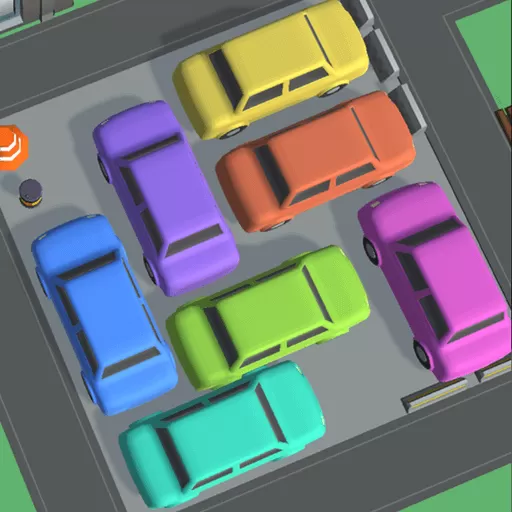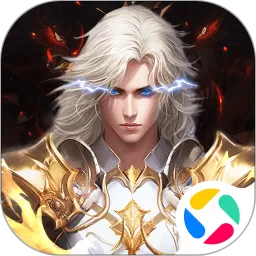bios设置硬盘优先启动项_bios设置硬盘优先启动项在哪
在现代计算机的使用过程中,启动顺序的设置尤为重要,尤其是在安装操作系统或者更换硬盘时,正确设置硬盘为优先启动项可以确保电脑能够顺利启动。本文将详细介绍在BIOS中如何设置硬盘优先启动项,并解答“BIOS设置硬盘优先启动项在哪”的相关问题,帮助广大用户尤其是中国地区的朋友们轻松完成这一操作。
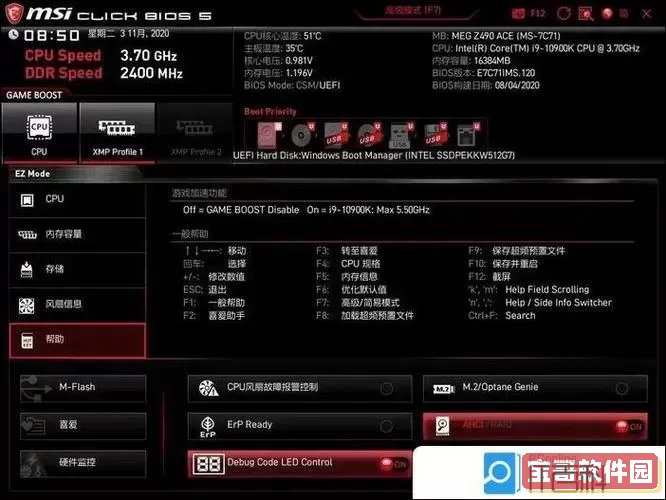
首先,了解什么是BIOS非常重要。BIOS,全称为Basic Input Output System,意为基本输入输出系统,是电脑主板上的一段固化程序。在开机时,BIOS负责硬件初始化,并决定从哪一个设备启动操作系统。通常情况下,启动设备可以是硬盘、光驱、U盘或网络启动等。
当用户需要安装新的操作系统、升级硬盘或者多系统启动时,调整启动顺序至关重要。将硬盘设置为第一启动项,可以让系统优先从硬盘读取操作系统文件,快速进入系统。
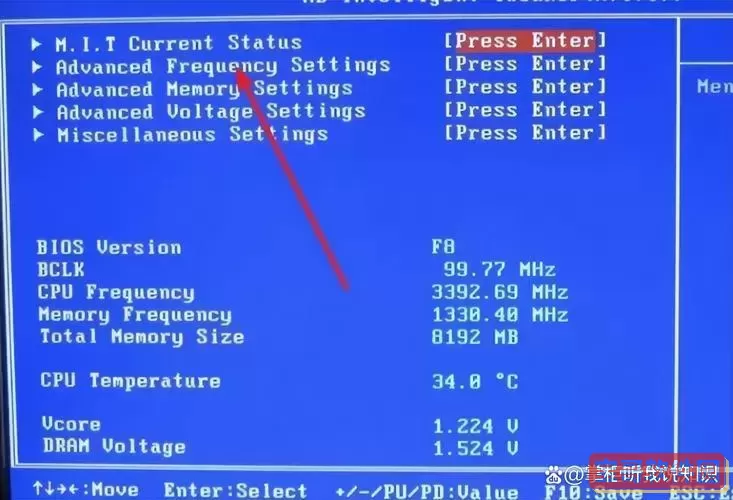
一、进入BIOS界面
在中国地区,电脑品牌多样,进入BIOS的按键也有所不同。常见的进入BIOS按键有:Del(删除键)、F2、F10、F12、Esc等。以联想、戴尔、华硕、惠普等品牌为例,常见进入方式如下:
联想笔记本:开机时连续按F2或Fn+F2进入BIOS
戴尔电脑:开机按F2
华硕主板:开机按Del键
惠普电脑:开机时按Esc,然后选择F10进入BIOS
用户可以根据自己的电脑型号和品牌,参考厂家官网或者用户手册确认进入BIOS按键。
二、找到启动项设置
成功进入BIOS界面后,需要找到启动项或Boot(英文界面)菜单。不同品牌和BIOS版本的菜单界面有所不同,但大致流程相似。通常,启动设置会包含“Boot Sequence”、“Boot Priority”或“Boot Order”等选项。
不少BIOS将启动顺序分为多个设备,可能包括硬盘(Hard Disk Drives)、光驱(CD/DVD)、USB设备(USB Storage Device)和网络启动(Network Boot/PXE Boot)。
三、设置硬盘优先启动
在启动设备列表中,将所需的硬盘(比如SSD或者机械硬盘)调到第一的位置。方法一般如下:
使用上下方向键选择硬盘选项。
利用指定的调整键(通常为+ 或 - 键,或F5/F6键)将硬盘移动到第一位。
部分BIOS还允许先选择“Hard Disk Drives”选项,再进入子菜单调整具体硬盘启动顺序。
例如,有些电脑将硬盘类别放在启动顺序列表内,用户先将包含硬盘的类别往前移动,然后在子菜单中调节具体硬盘优先级。
四、保存设置并退出
调整好硬盘启动顺序后,按F10保存并退出BIOS。 BIOS通常会提示“Save configuration and exit(保存配置并退出)”,确认后电脑将自动重启,并按照新的启动顺序来启动系统。
五、常见问题及注意事项
1. 无法进入BIOS:确认开机时按键操作是否及时且准确,如果电脑启动太快,可以尝试多次按键或断电重启再尝试。
2. 启动项未显示硬盘:可能硬盘连接有问题,建议检查硬盘接口,或者更换数据线,也可能是硬盘本身故障。
3. 设置硬盘启动但未能进入系统:确认硬盘内有可引导系统,或者操作系统安装正确,否则会提示无系统盘或找不到启动设备。
在中国地区,购买电脑或自装机的用户普遍面临启动项设置问题。熟练掌握BIOS设置硬盘启动项,不仅方便安装系统,也有助于排除硬盘启动异常问题。正确、合理地设置启动顺序,是电脑维护的重要基础。
总结来说,BIOS设置硬盘优先启动项主要包括:开机进入BIOS界面,找到启动选项设置,将目标硬盘调至启动第一位,保存退出并重启。根据不同厂商和电脑型号,具体操作略有差异,但整体流程相似。希望本文对广大中国用户在BIOS硬盘启动设置方面有所帮助,使您的计算机使用体验更加顺畅和灵活。
版权声明:bios设置硬盘优先启动项_bios设置硬盘优先启动项在哪是由宝哥软件园云端程序自动收集整理而来。如果本文侵犯了你的权益,请联系本站底部QQ或者邮箱删除。